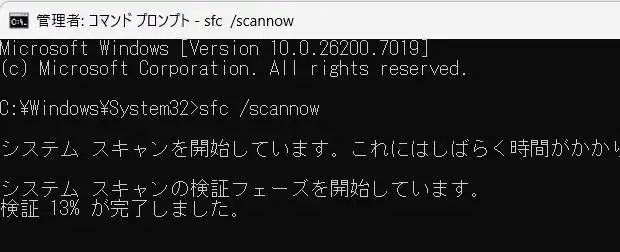新しくウィンドウズの「コンピューター」(マイコンピューター)のプログラムファイルのフォルダーの内部に、
アプリケーションソフトウェアをCD・DVDドライブからインストールしてセットアップを試みたところ、
途中でパソコンがフリーズしたり強制終了してしまったり、電源が止まった、システム的にセットアップが
完了できなかった、などのトラブルでインストールが失敗してしまった場合のデータ復元の方法について。
こういった際には途中までダウンロードしていたプログラムファイルがハードディスク内に残っていると
オペレーティングシステムの状態や、次回のインストールの際に支障が出てしまうおそれがあります。
やり直しの方法
まず、セットアップに失敗した直後に表示されるアンインストールのプログラムで自動的に
いったん作成されたフォルダごと削除するか、または表示されなかった場合は手動で消去します。
その際、間違って同じ親フォルダーにあるほかのソフトウェアのプログラムや
以前作成したデータまで消されてしまわないようにご注意ください。
また、インストールは何度でも行えますので、一度パソコンを再起動して
メモリやCPUの負担を下げた後にもう一度行われてみましょう。
動作環境の確認
何度実行してもプログラムのインストール・セットアップができない時は
ソフトウェアの動作環境や使用条件を一度見直されてみることをおすすめします。
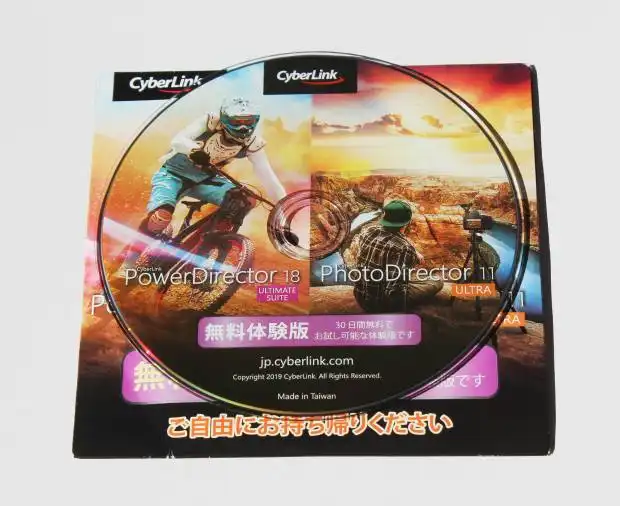
また、周辺機器のデバイスが認識できない、という時には、コントロールパネルの
「ファイルマネージャー」の画面でデバイスソフトウェアを削除して、再起動してください。
通常、最初のインストールに失敗しただけならそのユーティリティーが動かせないだけで
済むのですが、OSやアプリケーションソフトやファームウェアのバージョンをアップデートする時に
上書きインストールに失敗してしまうと、プログラムが起動できなくなることがあります。
状態がひどくなる場合だとパソコン自体が正常に起動できなくなるケースもあります。
ほか、パソコンの教科書 様での、破損した写真や動画データの修復方法や、破損させないための対策を解説 のページも参考までに。
中には動作に必要な補助プログラムをあらかじめダウンロードしておく必要のあるソフトも
結構多いため、取扱説明書のチェックをされてみましょう。
インストール失敗の影響でもしパソコンに支障が出たり一部のデータが
消えてしまったりした場合は、システムの復元といった修復ツールで
なるべくすぐに、インストール実行前のPCの状態に復旧されてみることをおすすめします。